आज मेरा एक ग्राहक निम्नलिखित समस्या को हल करने के लिए मुझे अपना लैपटॉप लाया: "अपडेट पर काम करना" स्क्रीन पर नवीनतम विंडोज 10 वर्षगांठ अद्यतन स्थापित करते समय विंडोज 10 अटक गया है।
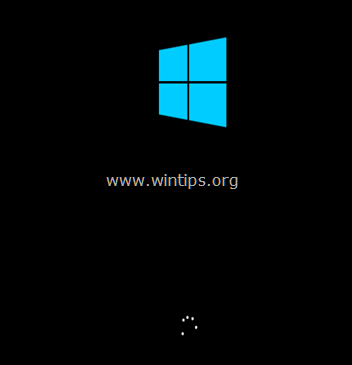
समस्या विवरण: जब विंडोज 10 एनिवर्सरी अपडेट (1607) या विंडोज 10 क्रिएटर्स अपडेट (1703) का डाउनलोड पूरा हो जाता है, तो सिस्टम रीस्टार्ट हो जाता है और अपडेट इंस्टालेशन शुरू हो जाता है। कुछ समय (और शायद कुछ पुनरारंभ) के बाद अपडेट ऑपरेशन "अपडेट पर काम करना" स्क्रीन (या पर) पर अटका हुआ है "डॉट्स का स्पिनिंग सर्कल" ब्लैक स्क्रीन) और कम्यूटर पर कोई अन्य काम करने वाला संकेत नहीं है (उदाहरण के लिए हार्ड ड्राइव की एलईडी है बंद)।
अद्यतन अटकी समस्या को बायपास करने का एकमात्र तरीका कंप्यूटर को बंद करना (लगभग 7-10 सेकंड के लिए पावर बटन दबाकर) और उस पर फिर से बिजली देना है। उसके बाद, विंडोज फिर से अटक सकता है लेकिन एक और पावर ऑफ/ऑन के साथ, सिस्टम सभी परिवर्तनों को त्याग देता है, विंडोज के पिछले संस्करण को पुनर्स्थापित करता है और सामान्य रूप से बूट होता है।
इस ट्यूटोरियल में आपको विंडोज 10 एनिवर्सरी अपडेट की अटकी समस्या को हल करने के तरीके के बारे में विस्तृत निर्देश मिलेंगे।
विंडोज 10 एनिवर्सरी अपडेट या क्रिएटर्स अपडेट को इंस्टालेशन पर कैसे ठीक करें।
जरूरी: अपने सिस्टम को अपडेट करने के लिए आगे बढ़ने से पहले, पूरी तरह से स्थापना रद्द करें एंटीवायरस कार्यक्रम या कोई अन्य सुरक्षा आपके सिस्टम से प्रोग्राम।
विधि 1। सभी जुड़े उपकरणों को डिस्कनेक्ट करें।
"विंडोज 10 अपडेट इंस्टालेशन अटक" मुद्दों को हल करने के लिए सबसे कुशल तरीका है, अपनी मशीन को बंद करना और अपने कंप्यूटर पर सभी कनेक्टेड डिवाइस को डिस्कनेक्ट करना। इस कार्य को करने के लिए:
1. अपनी मशीन को बंद करने के लिए, लगभग 15-20 सेकंड के लिए पावर बटन दबाएं।
2. किसी भी यूएसबी डिस्क, प्रिंटर, यूएसबी डोंगल (जैसे यूएसबी वायरलेस माउस या कीबोर्ड रिसीवर, यूएसबी वायरलेस ईथरनेट कार्ड, आदि) सहित अपने कंप्यूटर पर प्रत्येक कनेक्टेड डिवाइस को डिस्कनेक्ट करें।
3. पावर कॉर्ड को डिस्कनेक्ट करें और यदि आप लैपटॉप का उपयोग कर रहे हैं, तो बैटरी भी हटा दें।
4. सब कुछ डिस्कनेक्ट होने के साथ, लगभग 15-20 सेकंड के लिए पावर बटन को दबाकर रखें।
5. पावर कॉर्ड को वापस रखें और केवल किसी अन्य आवश्यक डिवाइस (जैसे कीबोर्ड, माउस या मॉनिटर) को कनेक्ट करें। किसी अन्य USB डिवाइस को डिस्कनेक्ट कर दें जिसकी बूट में आवश्यकता नहीं है। (USB संग्रहण उपकरण, USB प्रिंटर, आदि)
6. अपने कंप्यूटर पर पावर।
कई मामलों में उपरोक्त सरल समाधान "विंडोज 10 एनिवर्सरी अपडेट अटक गया" या "विंडोज 10 क्रिएटर्स अपडेट अटक गया" मुद्दों को ठीक कर सकता है।
विधि 2। "सॉफ़्टवेयर वितरण" फ़ोल्डर को फिर से बनाएँ।
C:\Windows\SoftwareDistribution फ़ोल्डर वह स्थान है जहाँ Windows नए अपडेट को डाउनलोड करने के बाद संग्रहीत करता है। कई मामलों में, "सॉफ़्टवेयर वितरण" फ़ोल्डर की सामग्री दूषित हो जाती है और अद्यतनों को डाउनलोड करने या स्थापित करने के दौरान समस्याएँ पैदा करती हैं। इन मामलों में "SoftwareDistribution" फ़ोल्डर को हटाकर और फिर से बनाकर इन सभी समस्याओं को दूर किया जा सकता है। ऐसा करने के लिए:
1. साथ ही दबाएं जीत + आर रन कमांड बॉक्स खोलने के लिए कुंजियाँ।
+ आर रन कमांड बॉक्स खोलने के लिए कुंजियाँ।
2. निम्न कमांड टाइप करें और दबाएं ठीक है।
- services.msc

3. सेवाओं की सूची से, दाएँ फलक पर खोजें विंडोज़ अपडेट सेवा।
4. "विंडोज अपडेट" सेवा पर राइट क्लिक करें और चुनें विराम.

5.बंद करे "सेवा" विंडो।
6. विंडोज एक्सप्लोरर खोलें और नेविगेट करें सी:\विंडोज फ़ोल्डर।
7. पता लगाएँ और फिर हटाएं सॉफ़्टवेयर वितरण फ़ोल्डर। *
* ध्यान दें: यदि आप त्रुटि "उपयोग में फ़ोल्डर - पुन: प्रयास करें" के साथ फ़ोल्डर को हटा नहीं सकते हैं, तो "सुरक्षित मोड" में विंडोज को पुनरारंभ करें और प्रक्रिया को दोहराएं।
8.पुनः आरंभ करें आपका कंप्यूटर।
9. पुनरारंभ करने के बाद, पर जाएँ शुरू  > समायोजन > अद्यतन और सुरक्षा.
> समायोजन > अद्यतन और सुरक्षा.
10.अद्यतन के लिए जाँच और उन्हें स्थापित करें।
विधि 3. विंडोज 10 अपडेट को मैन्युअल रूप से डाउनलोड और इंस्टॉल करें।
1. विंडोज 10 के उस वर्जन के लिए विंडोज 10 अपग्रेड टूल डाउनलोड करें, जिसे आप इंस्टॉल करना चाहते हैं।
- विंडोज 10 एनिवर्सरी अपग्रेडर टूल (विंडोज 10 1607) (Windows10Upgrad28084.exe)
- विंडोज 10 क्रिएटर अपग्रेडर टूल (विंडोज 10 1703). (Windows10Upgrad9252.exe)
2. विंडोज 10 अपग्रेड टूल चलाएं और क्लिक करें अभी अद्यतन करें बटन।
3. अद्यतन को स्थापित करने के लिए ऑन स्क्रीन संकेतों का पालन करें।
विधि 4. SFC के साथ सिस्टम फ़ाइलों की मरम्मत करें।
यदि आप अभी भी Windows अद्यतन स्थापना के साथ समस्याओं का अनुभव करते हैं, तो SFC कमांड लाइन उपकरण का उपयोग करके Windows सिस्टम फ़ाइलों को सुधारने का प्रयास करें। ऐसा करने के लिए:
1. पर राइट क्लिक करें शुरू मेन्यू  और चुनें कमांड प्रॉम्प्ट (एडमिन)।
और चुनें कमांड प्रॉम्प्ट (एडमिन)।
2. निम्न कमांड टाइप करें और दबाएं दर्ज:
- एसएफसी / स्कैनो

विधि 5. तेजी से स्टार्टअप अक्षम करें।
कुछ मामलों में विंडोज 10 अपडेट को ठीक करने का समाधान अटकी हुई समस्याओं को स्थापित करना है, फास्ट स्टार्टअप सुविधा को अक्षम करना है।
1. दबाएँ "खिड़कियाँ”  + “आर"कुंजी लोड करने के लिए दौड़ना संवाद बकस।
+ “आर"कुंजी लोड करने के लिए दौड़ना संवाद बकस।
2. प्रकार "कंट्रोल पैनल" और दबाएं दर्ज.

3. बदलें द्वारा देखें (ऊपर दाईं ओर) to छोटे चिह्न और फिर क्लिक करें ऊर्जा के विकल्प.
![इमेज_थंब[9] इमेज_थंब[9]](/f/9bde72340bb48b7e3f94e386c0ea667f.png)
4. बाईं ओर चुनें "चुनें कि पावर बटन क्या करते हैं".
![इमेज_थंब[12] इमेज_थंब[12]](/f/8c2456093e02ebe7767ed5fe71653f02.png)
5. पर क्लिक करें"सेटिंग बदलें जो वर्तमान में अनुपलब्ध हैं" विकल्प।
![इमेज_थंब[16] तेजी से स्टार्टअप](/f/b2210fb64d315e171ed704daa68a3db4.png)
6. नीचे स्क्रॉल करें और अचिह्नित "तेज़ स्टार्टअप चालू करें (अनुशंसित)"विकल्प और क्लिक करें परिवर्तनों को सुरक्षित करें। *
* ध्यान दें: अगर "तेज़ स्टार्टअप चालू करें (अनुशंसित)"इस विंडो से विकल्प गायब है, तो आपको करना होगा अपने कंप्यूटर पर हाइबरनेशन सक्षम करें.

विधि 6. विंडोज 10 अपडेट इंस्टॉलेशन को रोकें।
यदि उपरोक्त विधियों में से कोई भी काम नहीं करता है, तो Windows अद्यतन सेवा को अक्षम करके अद्यतनों की स्थापना को रोकें। ऐसा करने के लिए:
1. साथ ही दबाएं जीत + आर रन कमांड बॉक्स खोलने के लिए कुंजियाँ।
+ आर रन कमांड बॉक्स खोलने के लिए कुंजियाँ।
2. निम्न कमांड टाइप करें और दबाएं ठीक है।
- services.msc

3. लॉन्च करने के लिए डबल क्लिक करें विंडोज़ अपडेट सेवा के गुण।
4. ठीक स्टार्टअप प्रकार प्रति विकलांग और क्लिक करें ठीक है।
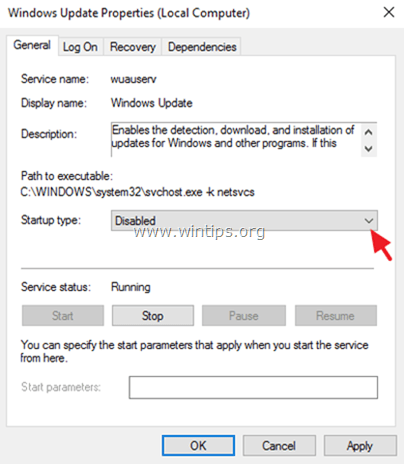
5.पुनः आरंभ करें आपका कंप्यूटर।
इतना ही! मुझे बताएं कि क्या इस गाइड ने आपके अनुभव के बारे में अपनी टिप्पणी छोड़कर आपकी मदद की है। दूसरों की मदद करने के लिए कृपया इस गाइड को लाइक और शेयर करें।